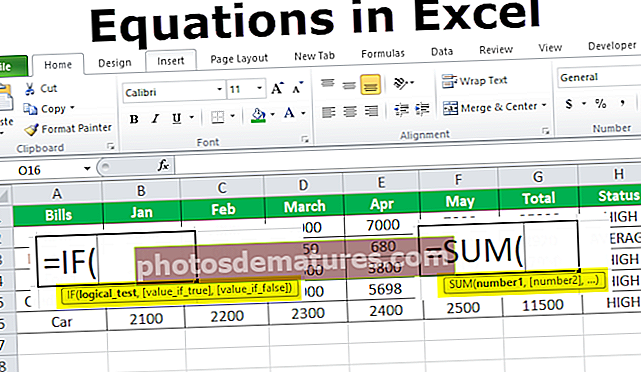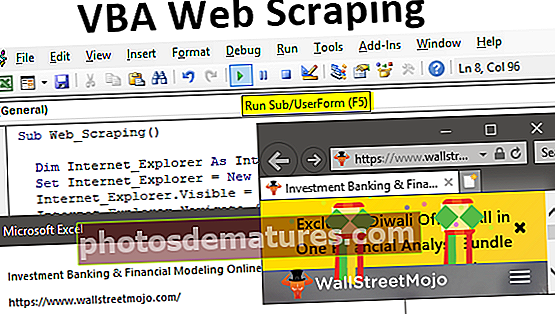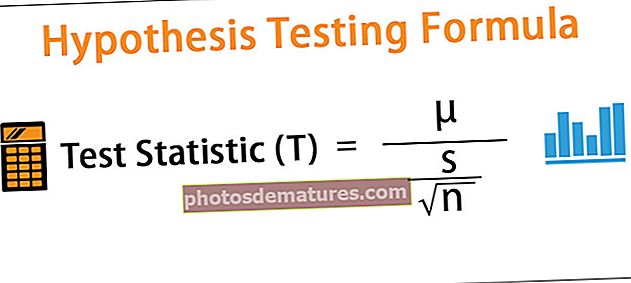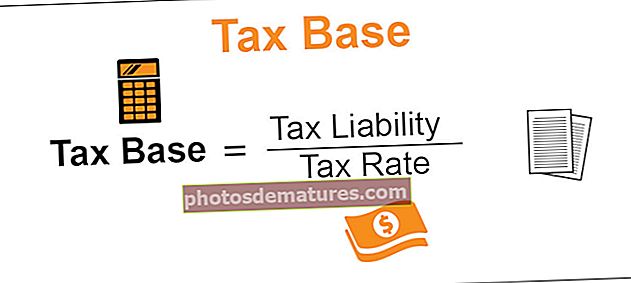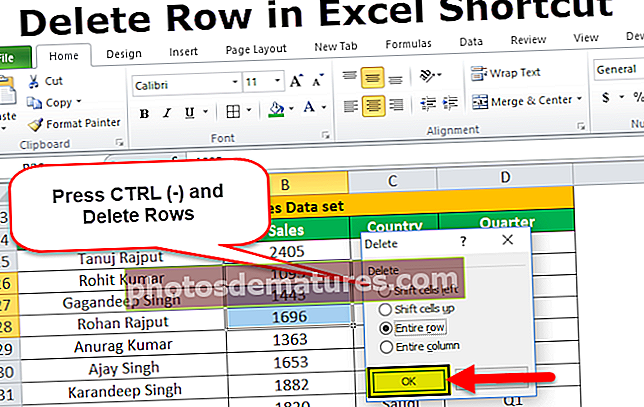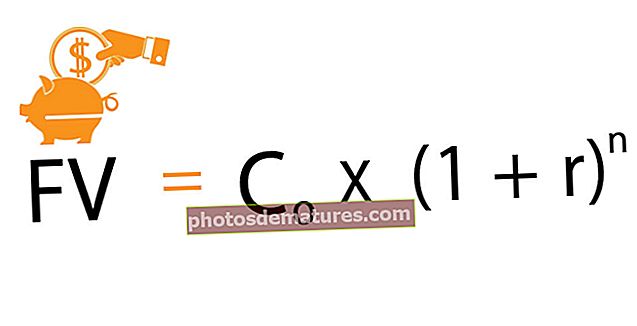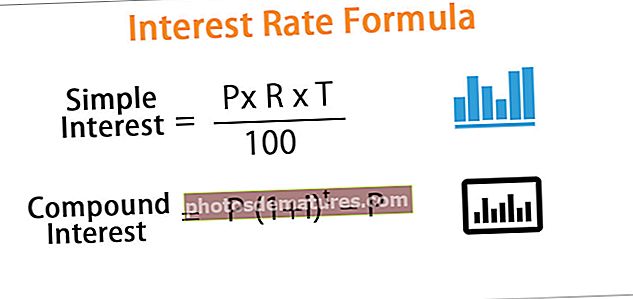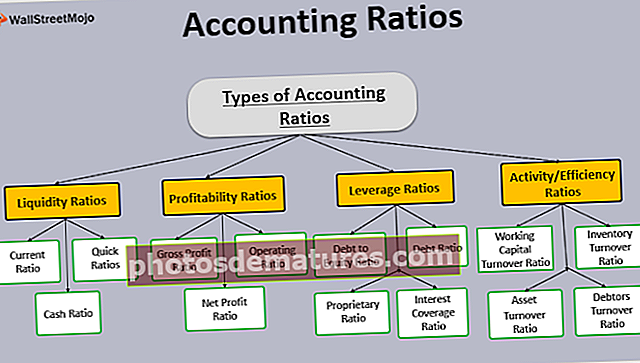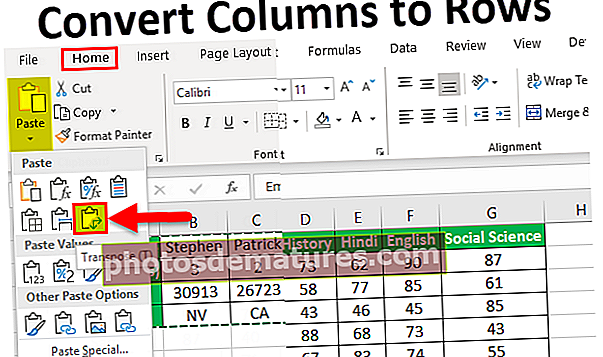如何在Excel中计算唯一值? (使用COUNTIF函数)
在Excel中计算唯一值
要只计算excel中的唯一值,我们可以采用几个选项,最下面的选项如下所示。
- 使用计算唯一值 Sum和Countif函数。
- 使用计算唯一值 SUMPRODUCT和Countif函数。
现在,让我们详细讨论每种方法以及一个示例–
#1使用SUM和COUNTIF函数计算唯一值
假设您正在担任销售经理,并且面前有销售数据。许多客户在一个月中的多个时间段购买了该产品。您需要一个月中的总客户。
您可以在此处下载此COUNT个唯一值Excel模板– COUNT个唯一值Excel模板在此示例中,我将讨论使用excel中的SUM函数和COUNTIF函数对唯一值进行计数的方法。
- 步骤1: 将以下数据复制到您的excel文件中。

- 第2步: 在单元格E3中应用以下公式,以获取总唯一值。

现在让我详细分解一下公式。
我在这里使用的公式是:

如果关闭公式,该公式将用大括号括起来。它不是由我输入的,而是表明它是一个数组公式。
在按Enter键完成公式后,我们需要使用键:
Ctrl + Shift + Enter 这会自动为您输入大括号。
如果您是第一次使用excel中的数组公式,这是一个有点新的公式。让我将公式分解为三个部分。

首先,我将解释COUNTIF公式。选择countif公式部分,然后按F9。

现在按 F9。

现在,我们将上述值除以数字1。

现在,求和函数将所有出现在上图中的数字相加,并将总数设为12。因此,列表中唯一值的总数为12。
计算如何工作?
- 如果值是列表的2倍,则为½,即0.5。如果该值在列表中存在3次,则为1/3,即0.3333。
- 在我们的列表中,名字叫Ruturaj,它在列表中出现3次,因此我们的结果显示值为0.33333333。
- 我们的第二个名字Kamal只出现过一次,公式的读法像这样1/1 I .e.1。
- 此COUNTIF和SUM函数可以为我们提供列表中唯一值的总数。
#2使用SUMPRODUCT和COUNTIF函数计算唯一值
从前面的示例中获取相同的数据。
在此示例中,我将讨论使用SUMPRODUCT函数和COUNTIF函数对唯一值进行计数的方法。这不是本例中要使用的数组公式,而是我要使用的普通公式。
- 步骤1: 将以下数据复制到您的excel文件中。

- 第2步: 在单元格E6中应用以下公式以获取总的唯一值。

现在让我详细分解一下公式。
我在这里使用的公式是:

在前面的示例中,我使用了Array公式,即使用 Ctrl + Shift + Enter。
如果我使用F9键分解公式,则其工作原理与上一个公式完全相同。

现在,SUMPRODUCT函数将所有出现在上图中的数字相加,并将总数显示为12。因此,列表中唯一值的总数为12。
处理范围内的空白
如果值列表包含任何空单元格,则公式将结果作为excel中的错误返回结果,即#DIV / 0!。

在上面的图像行中,数字10为空行。由于行为空,因此公式返回的结果为错误,即#DIV / 0!。
我们可以通过不插入任何值来处理这些类型的错误。

在countif公式的末尾,我们不需要使用与号来表示任何值,然后将整个结果减去-1,因为该公式甚至将空单元格都视为唯一值。
注意:如果有两个空行,那么我们可以使用-2,如果有3个空行,那么我们可以使用-3,依此类推。
要记住的事情
- 我们需要使用 Ctrl + Shift + Enter 在数组公式的情况下关闭公式。即使我们正在编辑公式,我们也无法简单地关闭,我们需要 Ctrl + Shift + Enter。
- 我们可以通过从列表中删除重复的值来获得唯一列表。
- 数组公式不能应用于合并的单元格。